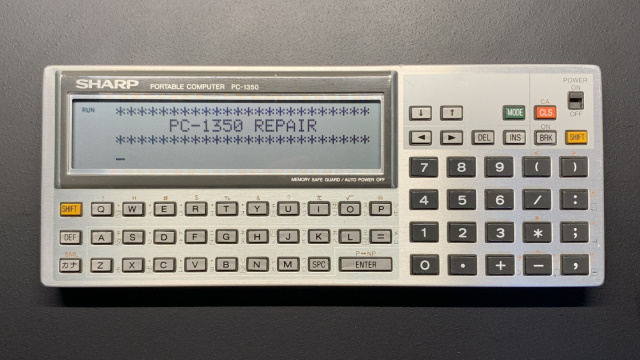
SHARP PC-1350 の修理に関する記事です。
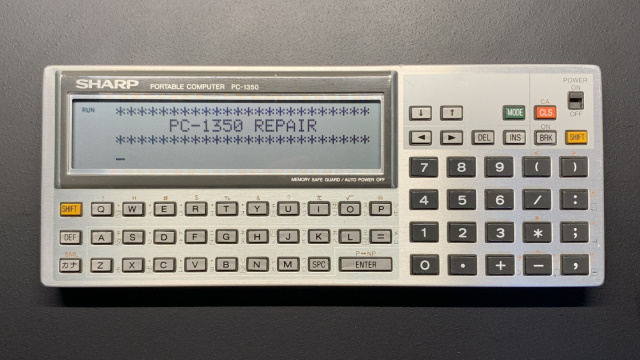
PC-1350 の LCD が黒くなってしまった際の交換用 LCD が頒布されています。
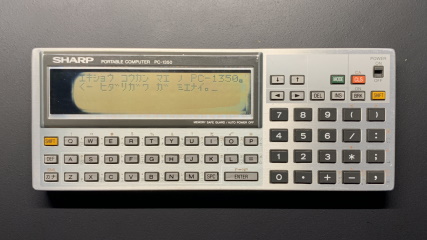
LCD 交換 (+α) の際にあると便利なものは次の通りです。
| 用途 | 入手先 | |
| 精密プラスドライバー #0, #1 | 分解用 | 100 円ショップ |
| 精密マイナスドライバー | 液晶フレームのツメを起こすのに。可能なら砥石で先端を研いでください。 元々刃物だったものをツメを起こす用途で使うと欠けて危険です。 |
100 円ショップ |
| スパッジャー (Amazon) | 液晶フレームのツメを起こすのに。樹脂製のものは基板に傷を付けにくい。 | 通販 |
| ラジオペンチ | 液晶フレームのツメを起こすのに | 100 円ショップ |
| 歯ブラシ | 液晶フレームのツメを折り曲げるのに (お尻で押します) 無水エタノールで清掃する際にも |
100 円ショップ、ドラッグストア |
| アセトン (ネイルリムーバー) | 液晶フレームから液晶をはがすのに | ホームセンター、100 円ショップ |
| ジップロック (的な袋) | 液晶フレームから液晶をはがす時の漬け込み用 | 100 円ショップ |
| イソプロピルアルコール or 無水エタノール | 清掃用 | ドラッグストア、ホームセンター |
| 綿棒 | 清掃用 | 100 円ショップ、ドラッグストア |
| ポリイミドテープ (Amazon) | 液晶フレームのツメを起こす時の基板保護、短絡防止、ホコリ防止/除去用にも | 通販 |
| ビニールテープ | 液晶フレーム用 | 100 円ショップ、ドラッグストア、ホームセンター |
| 両面テープ | 液晶フレーム用 | 100 円ショップ、ドラッグストア、ホームセンター |
| 養生テープ | 各種固定用 | ホームセンター |
| 接点復活スプレー (Amazon) | 基板 (接点) の清掃 | ホームセンター |
| タミヤ F グリス (Amazon) | スライドスイッチ摩耗防止用 | 通販、ホビーショップ |
| チャック付きビニール袋 | 分解時のネジやステーの保管 | 100 円ショップ |
| デジタルノギス (Amazon) | スペーサーを使う場合のの調整に。安価な奴で充分です。 | 通販、ホームセンター |
| ミシン油 | 脱脂されてしまった金属部品の保護用。 | ホームセンター |
PC-1350 の液晶交換は難易度が高いので、精度を上げるためにスペーサーを用意してから作業する事をオススメします。
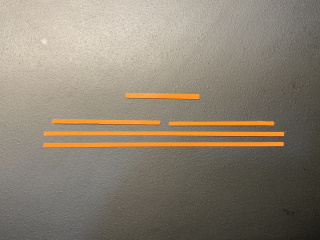
| サイズ | 数量 | 用途 | ||
| 横 | 縦 | 厚 | ||
| 35.0mm | 2.5mm | 0.6mm | 1 | 交換液晶の位置決め用。 |
| 50.0mm | 1.5mm | 0.8mm | 2 | 波打ち防止。下側に 2 本。 |
| 113.0mm | 1.5mm | 0.7mm | 2 | 波打ち防止。上下 1 本ずつ。 |
安価な FDM 3D プリンタで作る際には誤差があるので現物合わせで。スペーサーの両端は膨らんでいたりして誤差が大きいのでデザインナイフやカッターナイフで整形を。
See also:
液晶交換手順は『PC-1245 LCD 交換マニュアル』をなぞっています。
それなりの量のネジを外しますので、各工程ごとにチャック付きビニール袋にネジやパーツを保管しながら作業する事をオススメします。ダイソーだと No.1 (小物用ミニ) と No.4 (ハガキ)、No.6 (A5) のチャック付きビニール袋を購入しておくと便利です。
























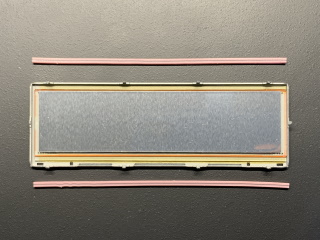















導電ゴムの接触不良です。横線は LCD の左右端の上下、縦線が表示されないのは左右端を除いた上下の接触不良です。基板や LCD のコンタクト部分、導電ゴムを IPA または無水エタノールで拭き、金属フレームの爪を根元から曲げてもっと導電ゴムを押し付けてください。
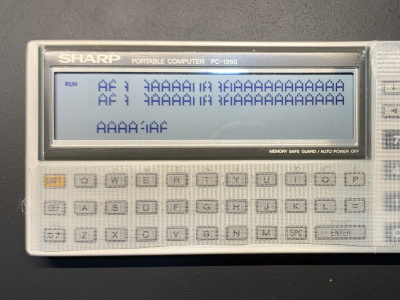
不具合のある状態で金属フレームを強く押してみてください。強く押して正しく点灯するのであれば締め付け圧 (密着) だけの問題です。なお、コントラストを MAX まで上げれば文字を入力しなくても不具合のある位置は大体わかります。
導電ゴムが斜めにセットされています (波打っています)。金属フレームの爪を曲げる過程で導電ゴムが横に (金属フレームの上下方向に) スライドしてしまった可能性があります。基板や LCD のコンタクト部分、導電ゴムを IPA または無水エタノールで拭いて導電ゴムを密着させてみてください。
横にスライドして導電ゴムが波打つと、部分的に斜めにセットされた状態になり、不具合が生じます。
| 交換用 | オリジナル | |
| 柔軟性 | 硬い | 軟らかい |
| 変形 | しにくい | しやすい |
| 導電部 | 広い | 狭い |
| 歪み | 弱い | 強い |
| 粘着力 | なし | あり |
| 劣化 | なし | あり |
何度試してもダメな場合は、オリジナルの導電ゴムを再利用してみてください。若干の粘着力があるため、最初にピンセットなどで軽く押さえると密着して横にズレにくくなります。間違ってアセトンに一緒に漬けてしまったものは使わない方がよいでしょう。
また、オリジナルの導電ゴムは導電部が狭いので若干歪みに強いです。逆に、歪みがなければ導電部が広い交換用の導電ゴムの方が優秀です。PC-1350 の場合、そもそもズレないようにスペーサーを使う事を推奨します。そしてスペーサーを使うのであれば交換用の導電ゴムの方がいいでしょう。
基板と液晶の接続がズレている可能性があります。0.6mm スペーサーを用意してみてください。単純な形状なので、3D プリンタでなくとも作れると思います。変形に弱い紙で作るのはオススメしません。
LCD ユニットの 金属フレームと LCD の間の空間が足りていない可能性があります。オリジナルは結構厚めの両面テープで固定されていました...つまりはあの厚みが必要です。薄い両面テープを使ったり、所々に貼ったり、そもそも両面テープを貼っていなかったりすると全体的にあるいは部分的に厚みが足りません。導電ゴムを載せた状態で金属フレームを横から見て観察してみてください。
厚みが足りない場合、爪をいくら曲げても (もちろん緩めても) 状況が好転する事はありません。当記事ではポリイミドテープでこの厚みを調整しています。ダイソーの厚手のクリアファイルが 0.2mm なのでこれをいい感じにカットして貼り付けるといいかもしれません。
爪の曲げ方について、人によって「軽く曲げた方がいい」「根元から曲げた方がいい」と言っている事が異なるのはこれが原因だと思われます。
LCD コンタクト部のピッチが違います。脅すわけではないですが、PC-1350 用 LCD 交換の難易度は高いです。画像の上が PC-1251 の液晶で、下が PC-1350 の液晶です。

PC-1245 や PC-125x で許容されていた、わずかなズレや歪みが PC-1350 では許容されません。
リード線が外れただけならハンダ付けすれば OK です。

| 電極 | リード線 | 基板 | 圧電サウンダ |
| プラス | 赤 | 左側 | 内側 |
| マイナス | 黒 | 右側 | 外側 |
外して無くしちゃった人は、直径 22mm までの圧電サウンダ (スピーカー) を探しましょう。Amazon とかでも入手可能ですが、秋月電子等で買った方が安いです (送料を考えなければ)。直径 20mm くらいの圧電サウンダだと入手性がいいと思います。
リード線が付いていない圧電サウンダはハンダ付けの難易度が高いので、短くてもリード線の付いているものを買った方がいいと思います (付け替えは難しくない)。
ここにある情報が役に立って、「調べる手間が省けたからオマイに飯でもおごってやるよ」 というハートウォーミングな方がいらっしゃいましたら、下のボタンからどうぞ。

